1. Nội dung
Cho phép theo dõi được cả loại phí cấp 2 và cấp 3 trên mẫu biên lai 1 loại phí.
2. Chi tiết thay đổi
Trước phiên bản R28 Web: Trên biên lai chỉ hiển thị loại phí, lệ phí chi tiết nhất (loại phí, lệ phí cấp 3)
Từ phiên bản R28 Web trở đi: Trên hóa đơn cho phép hiển thị được cả loại phí, lệ phí cấp 2, cấp 3 để thể hiện được cụ thể nội dung nghiệp vụ phát sinh của biên lai, đồng thời hiển thị được tên loại phí, lệ phí cấp 2 theo đúng tiểu mục quy định.
Các bước thực hiện
1. Khởi tạo mẫu biên lai 1 loại phí theo dõi được cả loại phí cấp 2 và cấp 3
- Tích chọn Nội dung thu trên thông tin người mua.
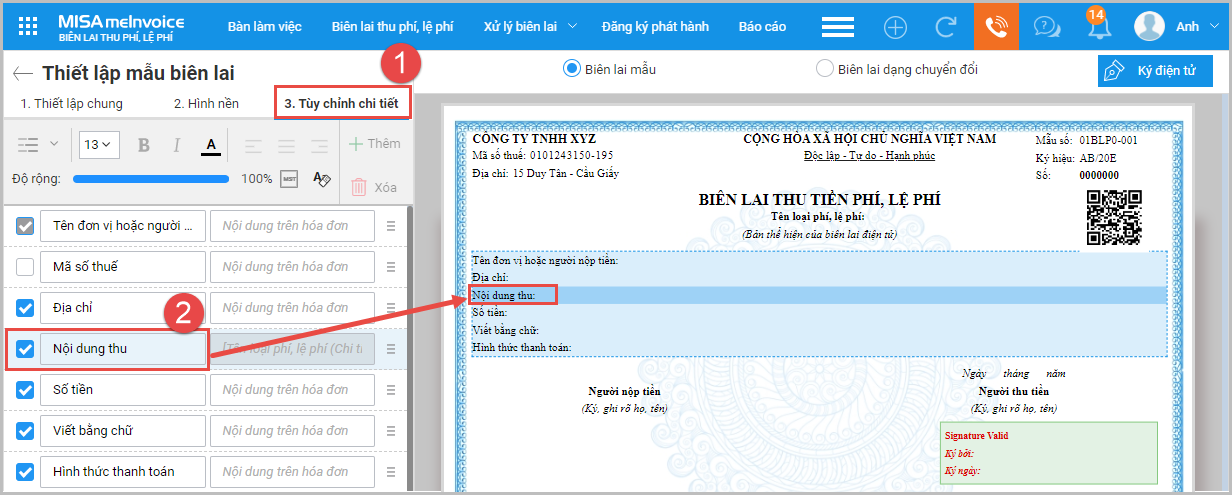
- Tại thông tin Tên loại phí, lệ phí, thiết lập cách lấy số liệu: chọn Tên loại phí, lệ phí cấp 2.
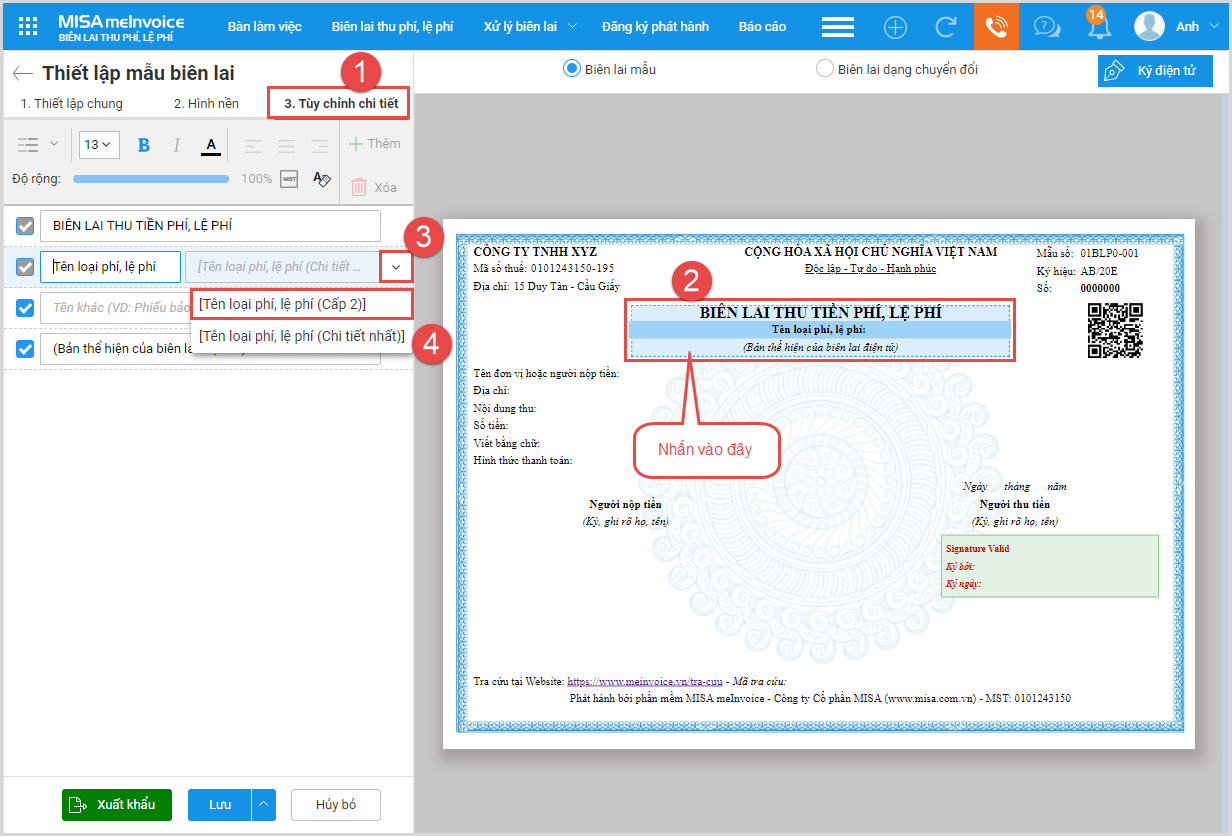
2. Lập và phát hành mẫu biên lai 1 loại phí theo dõi được cả loại phí cấp 2 và cấp 3.
- Thêm loại phí, lệ phí cấp 3 trên danh mục phí, lệ phí.
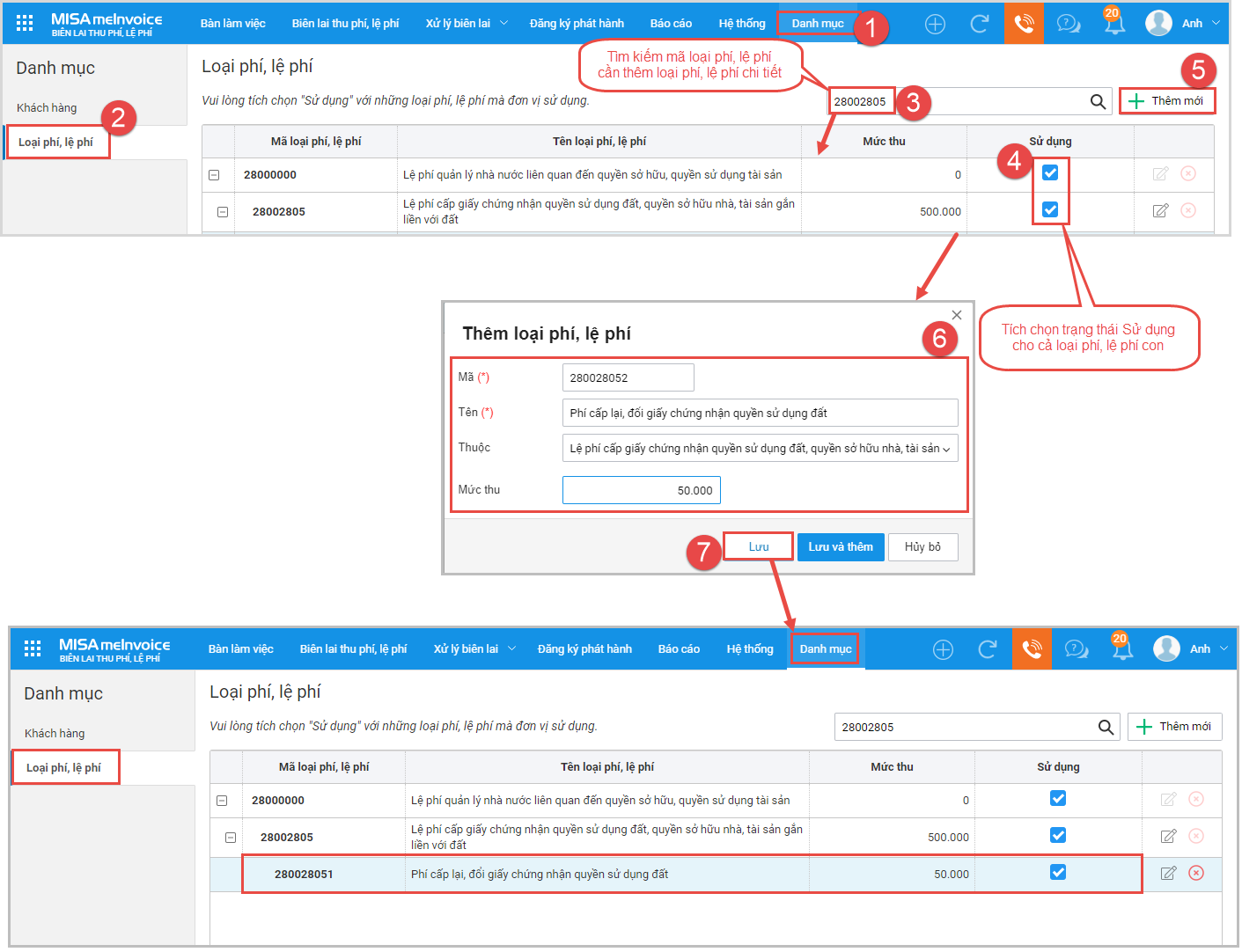
- Lập và phát hành biên lai.
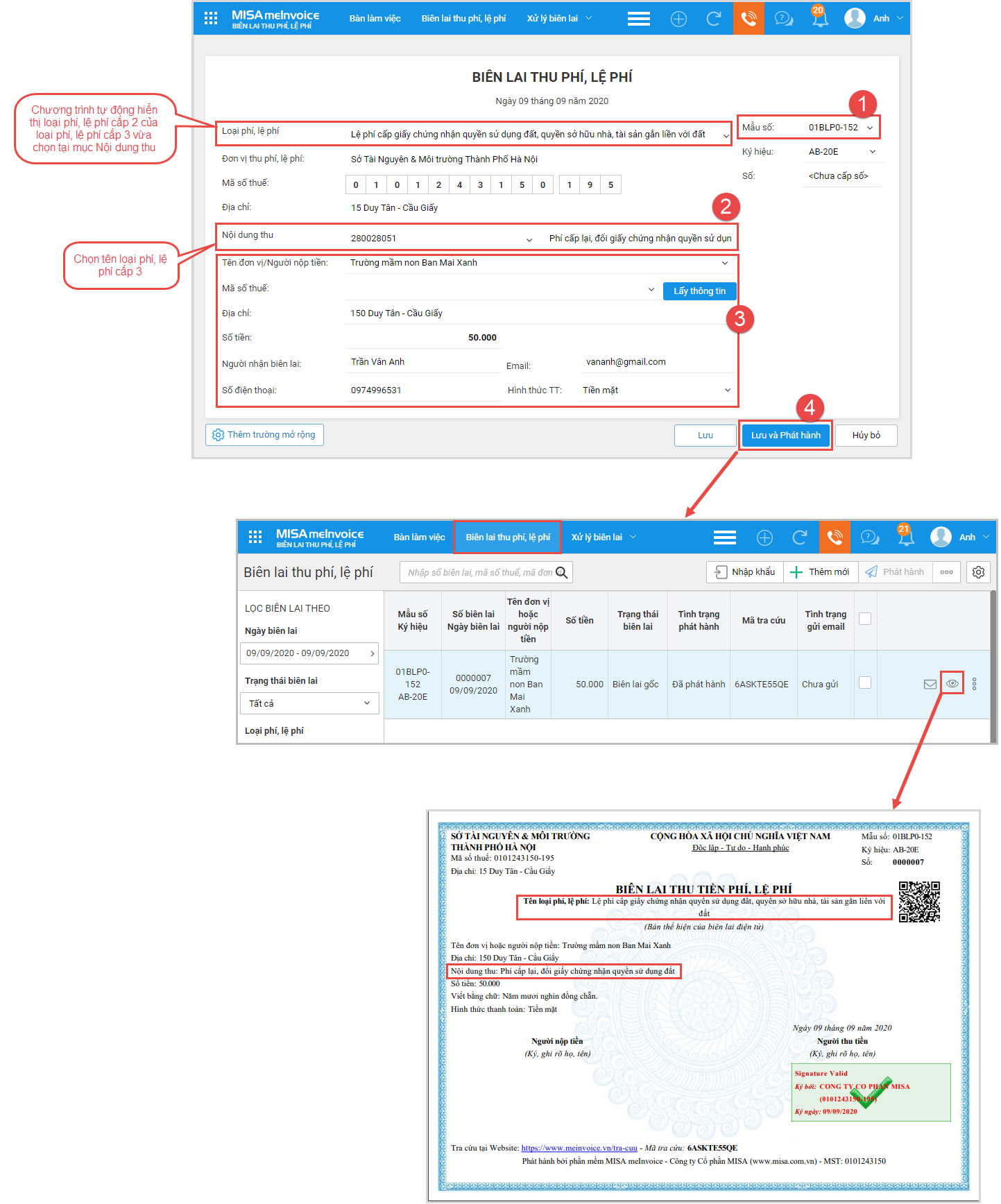
Lưu ý: Có thể nhập khẩu biên lai 1 loại phí theo dõi được cả loại phí cấp 2 và cấp 3 từ tệp excel vào phần mềm.
-
-
- Tại bước Chọn Tệp nguồn, chọn mẫu biên lai 1 loại phí theo dõi được cả loại phí cấp 2 và cấp 3 đã khởi tạo để tải tệp dữ liệu mẫu do phần mềm cung cấp.
- Trên fiel excel chương trình bổ sung cột Nội dung thu, nhập đầy đủ thông tin trên file excel.
-
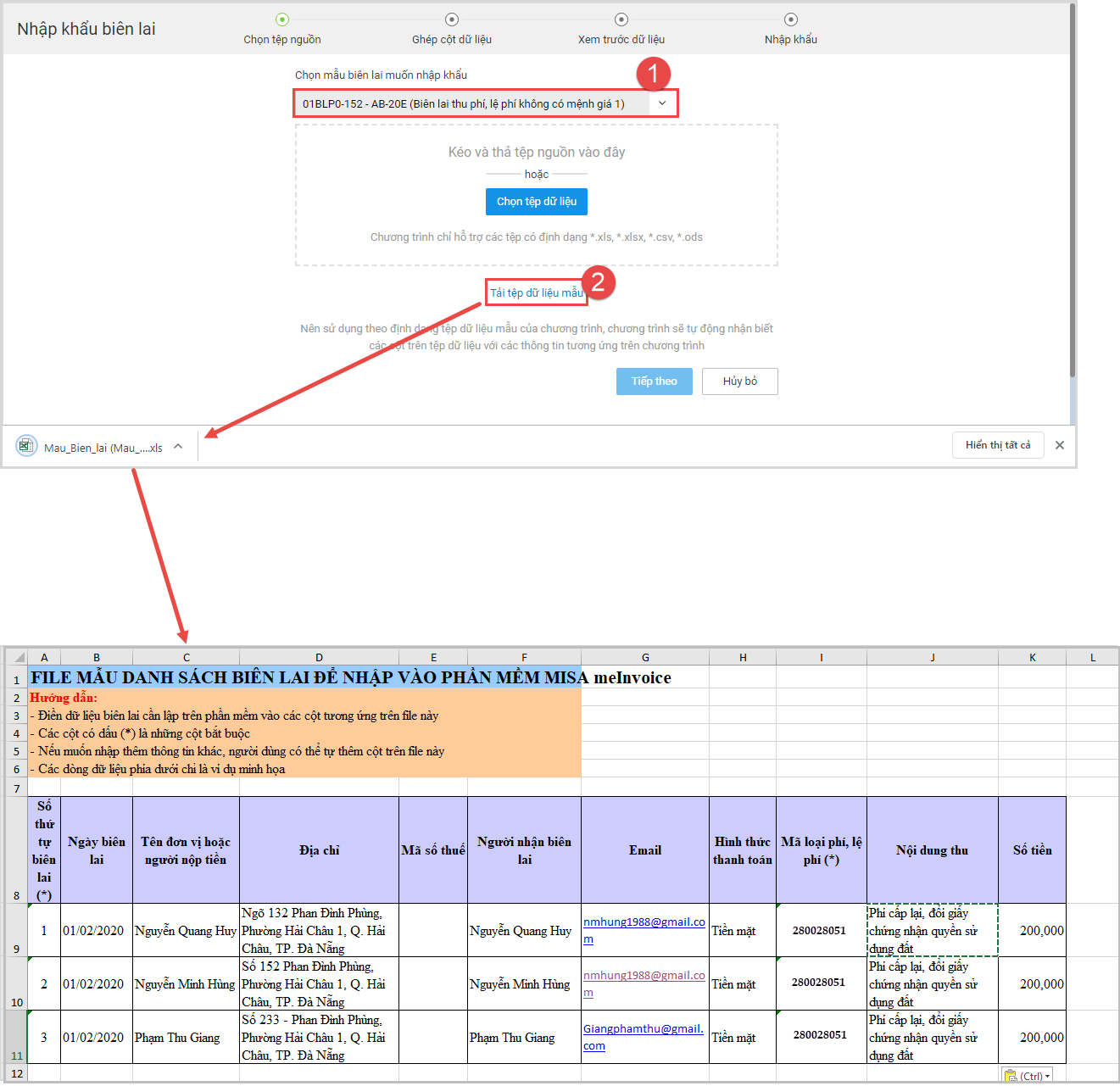
-
-
- Các bước tiếp tiếp theo thực hiện như nhập khẩu các mẫu biên lai thông thường. Xem hướng dẫn các bước nhập khẩu biên lai tại đây.
-
3. Quản lý tình hình sử dụng biên lai.
- Lập các báo cáo tương tự như với các mẫu biên lai thông thường. Xem hướng dẫn tại đây.
Lưu ý:
-
-
- Trên báo cáo tình hình sử dụng biên lai sẽ lấy lên loại phí, lệ phí cấp 2.
- Trên báo cáo chi tiết biên lai đã sử dụng sẽ lấy lên loại phí, lệ phí cấp 3.
-
- Có thể tìm kiếm biên lai 1 loại phí trên danh sách biên lai theo Tên loại phí, lệ phí hoặc Nội dung thu.
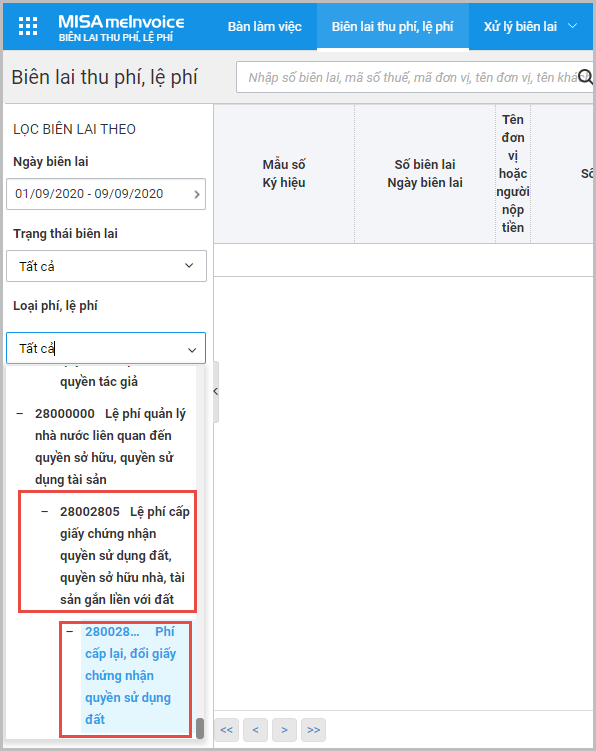










 024 3795 9595
024 3795 9595 https://www.misa.vn/
https://www.misa.vn/




